WiFi Channel Scanner 應用程式 適用於 Android 8.0+。
最好的 Android WiFi 頻道掃描器應用及其必要性
探索 Android 最佳 WiFi 分析應用程式,以快速提升訊號、避免干擾並優化您的無線網路。
透過WiFi網路和熱點連接上網在家庭和企業中已成為不可或缺的一部分。房主喜歡無線網路相較於傳統有線設置的靈活性,而企業主則知道提供強大且穩定的WiFi已成為員工和客户的期望。
然而,隨著 WiFi 使用量的增加,干擾也隨之增長—這就是 WiFi 頻道分析儀變得至關重要的原因。在本文中,我們將回顧一些適用於 Android 的最佳 WiFi 頻道分析器應用程式,幫助您提升速度、減少信號衝突,並在任何地點優化您的無線連接。
什麼是 Wi-Fi 頻道掃描器?
維護無線網路健康比插入電纜要困難許多:信號強度會穿過牆壁減弱,附近的路由器會擁擠在相同的頻率上,放置不當的接入點會使快速連接變得緩慢。
WiFi頻道掃描器揭露了那隱形的流量。它會監聽範圍內的每個網路,顯示每個網路佔用的頻道,並報告信號強度、噪音和安全性等關鍵數據—這些是您需要用來規劃部署、追蹤死角或切換到較安靜頻道的資料。
多年以前這需要一台笨重的手持計量器;現在相同的診斷可以在普通的筆記型電腦、平板電腦,最方便的是—在Android手機上運行。只要手機中安裝掃描器應用程式,您就能四處走動,在幾秒內發現干擾,並無需其他設備即可微調您的網路。
Android 最佳 5 欄位 WiFi 通道掃描器
如果您擁有 Android 設備,它就是掃描 WiFi 頻道軟體的理想載體。它高度便攜,讓您更輕鬆地進行現場調查,並在覆蓋區域內測試信號。有許多用於 Android 平台的 WiFi 掃描應用程式。我們認為以下是五個最佳選擇:
- NetSpot 适用于 Android — 將幫助您快速找到與鄰近網路的頻道衝突,並讓您能夠決定如何配置您的無線網路以達到最佳效能。
- WiFi Analyzer — 是一款非常容易使用且免費的 Android 應用程式,非常適合查找正在使用的頻道。
- WiFi Channel Analyzer — 是一個付費的應用程式,提供你所需要的所有網路和頻道細節。
- WiFi Expert — 是一個免費的 Android 應用程式,可提供您周圍 WiFi 網路的完整資訊。
- WiFi Monitor — 是一款免費的Android應用程式,可提供詳細的網路信號強度和連接速度圖表。
它非常易於使用,即使是網絡新手也能優化他們的家庭 WiFi 安裝。該應用程式具備檢查和調查模式,還有一個獨特的規劃模式,可讓你事先計劃網絡佈局—模擬信號覆蓋範圍,試驗 AP 位置,並在做出任何實際更改之前評估不同的硬體選項。
-

檢查模式
收集周围Wi-Fi网络的每一个细节。
-

調查模式
轻松快速地在地图上勾勒出您实际的 Wi-Fi 数据。
-

規劃模式
在安裝前設計並模擬您的無線網路。

使用Inspector模態可快速偵測周遭的無線網路,蒐集其資訊並比較其參數。您可以視覺化地判斷是否有頻道重疊以及在不同地點的網路信號強度。
透過「最佳頻道」功能,Android版NetSpot更進一步幫助您優化WiFi,建議最不擁擠的頻道。在公寓樓這樣擁擠的環境中,重疊的網路會造成嚴重的干擾。
最佳頻道會自動分析擁擠情況並推薦最佳設定,以改善連線品質和速度。即使是非技術用戶也能輕鬆使用,藉此提高性能而不需深入了解複雜的WiFi理論。無論您是希望提升速度或減少掉線,這個工具都能讓您快速輕鬆地調整網路。
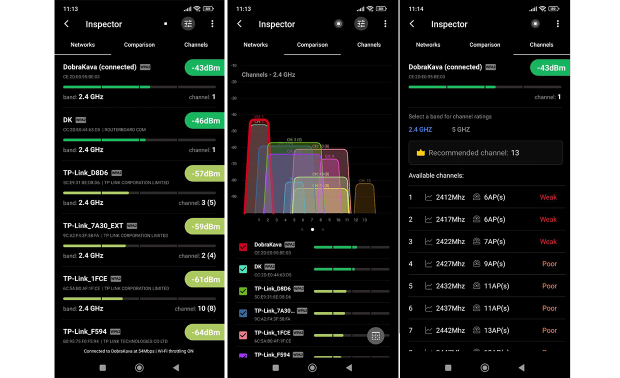
調查模式提供了先進的網路分析工具包:繪製您的 WiFi 場地地圖、校準平面圖,或者—如果沒有平面圖—通過輸入您空間的實際尺寸並選擇適合該區域比例的標記大小來創建一個空白佈局。
然後只需手持您的行動裝置即可在整個空間內進行所有必要的測量。您可以直接在行動裝置上生成最流行類型的 WiFi 熱圖(所有這些都可以作為單一的應用內購買項目提供)
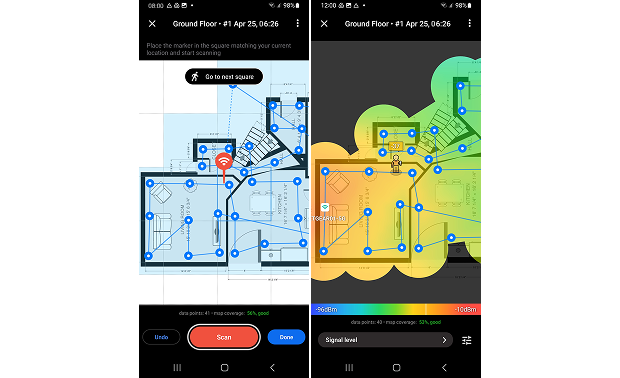
規劃模式特別適用於從零設計新的無線網路或升級現有的網路。它幫助您測試多種接入點型號,嘗試不同的放置方式,並了解像牆壁或玻璃這類材料可能對訊號強度的影響—在您進行任何安裝之前。
您也可以匯出所有收集到的資料,在 NetSpot 桌面版中創建多個熱圖(不過,這需要您擁有專業版或企業版許可證)利用視覺分析結果,可大幅改善網路覆蓋範圍,並消除死角等問題。
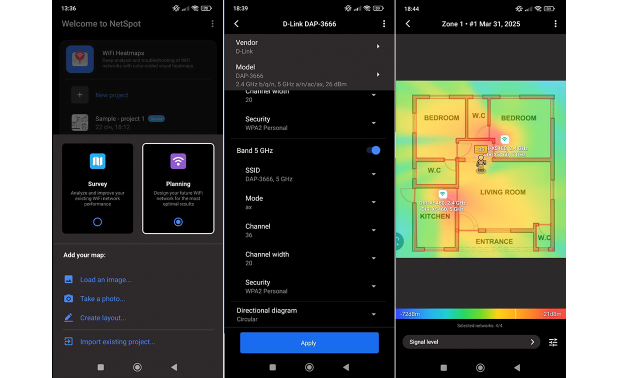
這款非常容易使用且免費的 Android 應用程式,非常適合尋找您附近正在使用的頻道,讓您能夠選擇一個不那麼擁擠的頻道。

其圖形顯示指示了哪些通道最適合您的路由器,簡化了選擇的決策。
這是一個付費應用程式,提供所有您所需的網路和頻道詳細資訊,使您能夠在優化網路時做出明智選擇。
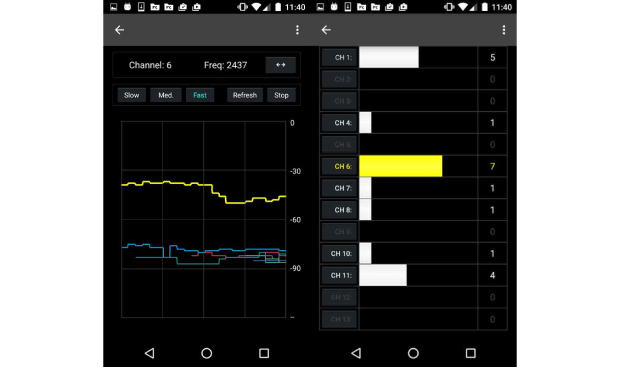
這個應用程式讓您輕鬆找到您所在區域裡人潮最少的頻道,並將您的網路移至其中一個頻道。
這是另一款免費的 Android 應用程式,可讓您獲取周圍 WiFi 網路的完整詳細信息。
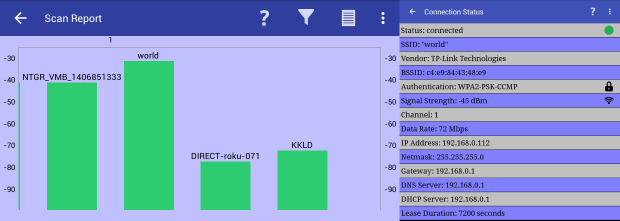
它可以用來定位適當的頻道以及其他詳細資訊,例如連接到您的網路的設備。
完成我們WiFi頻道掃描器列表的是這款免費的Android應用程式,它可以提供詳細的網路訊號強度和連接速度圖表。
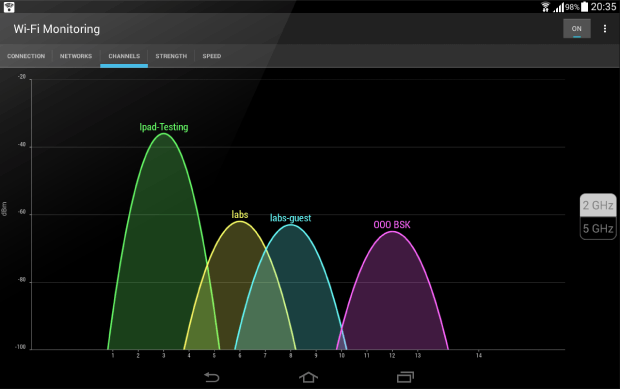
它還會報告所有相關的周邊網路,包括正在使用的頻道。
如何在 Android 上選擇最佳 WiFi 頻道
借助適用於 Android 的強大 WiFi 頻道掃描器,您可以輕鬆選擇最佳 WiFi 頻道以立即改善網路速度和穩定性。
但在我們解釋如何使用適用於 Android 的 NetSpot 來選擇最佳 WiFi 頻道之前,我們先快速瀏覽一下 2.4GHz、5GHz 和 6GHz 頻段中的 WiFi 頻道設置基礎:
- 2.4 GHz:在 2.4 GHz 頻段中,有 11 個頻道(至少在北美地區)它們之間間隔 5 MHz。由於每個頻道佔用至少 20 MHz,因此這些頻道之間有相當大的重疊。只有頻道 1、6 和 11 是不重疊的,這意味著它們不會相互干擾。在 2.4 GHz 頻段中選擇新 WiFi 頻道時,強烈建議堅持使用這三個不重疊的頻道,因為它們可以比其他頻道提供更好的 WiFi 性能。

- 5 GHz:5 GHz 頻段的情況完全不同。在這個頻段中,頻道從 36 到 165,每個頻道寬 20 MHz,因為只有每四個頻道才使用一個頻道,這解決了長期困擾 2.4 GHz 網路的頻道重疊問題。儘管 5 GHz 頻段中的某些頻道因特定應用而受到限制,但由於容量較大且干擾較少,找到合適的頻道通常不是很大的挑戰。
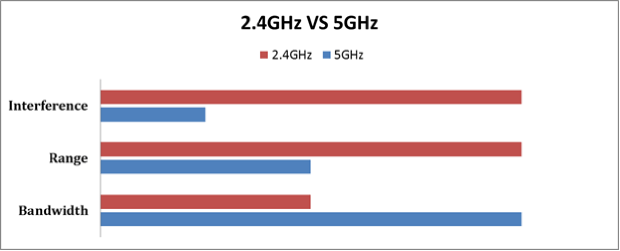
- 6 GHz: 6 GHz 頻段透過提供大量乾淨的頻譜專門用於 WiFi 6E 和更新的裝置,將體驗提升到更高層次。此頻段的頻道範圍約從 1 到 233,每個頻道寬度為 20 MHz,因為寬鬆的頻道間隔和沒有舊有裝置的干擾,沒有重疊問題。這容許多個寬頻道 — 包括 80 MHz 和 160 MHz — 可以同時運行而不受干擾。因為 6 GHz 頻段沒有舊有的 WiFi 流量和一般家庭電器的干擾,它提供了高效性能的環境,非常適合需要高頻寬的應用,如 VR、4K/8K 串流以及超低延遲工作的任務。

使用 NetSpot 适用于 Android 在 Android 上尋找最佳 WiFi 頻道
NetSpot 适用于 Android 讓您輕鬆地在 Android 智慧型手機上尋找最佳 WiFi 頻道,無需特殊設備或技能。以下是您需要做的:
安裝適用於 Android 的 NetSpot
您可以直接從Google Play 商店下載 NetSpot for Android,並像安裝其他 Android 應用程式一樣安裝它。 NetSpot for Android 是免費的,並且可以在所有運行 Android 8.0 或更高版本的 Android 設備上運行。
啟動 NetSpot for Android
在您的 Android 設備上安裝 NetSpot 後,即可啟動它。系統會要求您授權存取位置服務。由於平台最近的變更,這是所有使用 WiFi 資料的 Android 應用程式的強制要求。
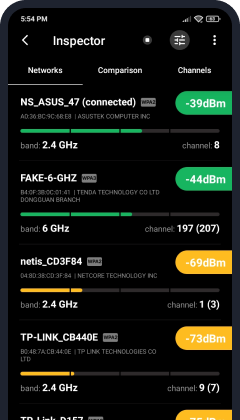
切換至比較標籤
當您啟動 NetSpot for Android 時,您會看到所有可用 WiFi 網路的清單。對於每個網路,NetSpot 會顯示其信號強度、頻段、頻道號碼、SSID 和 BSSID。
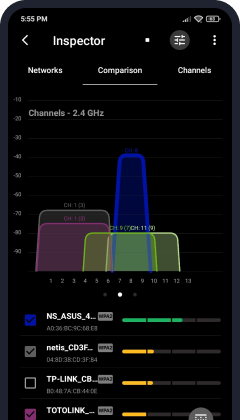
若要尋找最佳的 WiFi 頻道,請切換到比較標籤,您可以在那裡看到一個圖表,顯示 2.4 GHz/5 GHz/6 GHz 的 WiFi 網路所使用的頻道。查看圖表,找出使用最少、最不擁擠的頻道—這就是您要將路由器切換到的頻道。
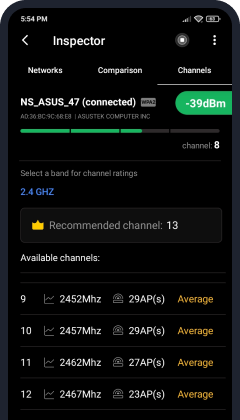
如果要更簡單且更準確的解決方案,請在 Android 移動裝置上使用 NetSpot 的最佳頻道功能。它會自動分析周圍的網路並推薦最佳頻道,為您節省時間和猜測的麻煩。
無線掃描器可以提供哪些資訊?
WiFi掃描器可以為您提供大量有關您和周圍網路的信息。我們來看看這些信息能告訴您關於您的網路的什麼。
| SSID — 服務集識別碼(SSID)是網路名稱。掃描器列出了您當前和附近的網路,隱藏的SSID則顯示為“隱藏” |
| BSSID — 基本服務集識別碼(BSSID)識別訪問點的MAC地址。 |
| Alias — 如果網路有別名,它將顯示在此字段中。 |
| Channel — 此字段顯示WiFi網路用於數據傳輸的頻道。頻道由您的WiFi路由器配置決定。 |
| Band — WiFi網路在2.4 GHz, 5 GHz或6 GHz頻率下廣播無線電波。頻帶字段指示哪個頻率在該網路中被使用。 |
| Security — 在這裡您可以找到保護網路的安全類型。 |
| Vendor — 此字段顯示供電網路的WiFi路由器的製造商。 |
| Mode — 模式字段顯示網路的路由器支持的無線模式。 |
| Level (SNR) — 信號與噪聲比是比較WiFi信號級別與背景噪聲級別的數值。 |
| Signal and Signal % — 這些字段顯示網路信號的強度,並顯示信號的最大、最小和平均強度。 |
| Noise and Noise % — 這裡您可以看到影響特定網路的噪聲水平和百分比。 |
| Last seen — 此字段將告訴您自上次WiFi網路在範圍內被掃描以來已經過了多長時間。 |
為什麼我需要使用 Wi-Fi 頻道掃描器?
有多種情況下,WiFi 頻道掃描器可以在維護和優化無線網路方面發揮重要作用。我們來看看其中的一些例子。
- 應對速度慢和干擾 — 附近的路由器經常擠到同一個頻道。掃描器會立即顯示哪些頻道擁擠,讓你可以將網路切換到更安靜的頻道,恢復全速吞吐量。
- 優化路由器和接入點的位置 — 使用掃描器進行快速的現場調查,有助於將路由器和任何延伸器放置在訊號最強且無障礙的位置。
- 識別訊號洩漏 — 掃描器會顯示你的 WiFi 信號延伸到計劃區域外的距離,讓你通過縮小覆蓋範圍或增強加密來加強安全性。
- 學習有關 WiFi 網路的有用信息 — Android WiFi 頻道掃描器可以告訴你許多有用的關於附近 WiFi 網路的信息,比如它們的名稱、安全設置和強度。這些信息可以用於故障排除、審計和其他目的。
在尋找最適合用於筆電的應用程式嗎?我們整理了最適合 Mac 的WiFi 頻道掃描器應用程式清單和最適合 Windows 的WiFi 頻道掃描器應用程式清單。
如何變更 WiFi 頻道
一旦你在你的區域中找到了最適合的 WiFi 頻道,你就需要將你的 WiFi 路由器配置為使用它。由於有無數種不同的 WiFi 路由器,而且它們都有其獨特的管理介面,我們只能給予一般性的指導,所以請記住這一點並準備應變。
若要在路由器上更改 WiFi 頻道:
要在您的 Android 智慧手機或平板電腦上更改 WiFi 頻道,請打開您喜歡的網頁瀏覽器,並透過在網址欄中輸入 IP 地址登錄到路由器的管理介面。該地址應該在您的路由器說明文件中提到,或印在路由器底部或後側的貼紙上。
前往設定頁面,尋找名為 WiFi 頻道的選項。該選項可能會隱藏在進階設定中,或是其他相似的位置。再次強調,各種路由器都有所不同,所以您可能需要多找一下。
根據 Android WiFi 頻道掃描器(如 NetSpot)提供的信息,選擇新的 WiFi 頻道。
儲存您的設定。
重新啟動您的路由器。
在你將路由器切換到新的 WiFi 頻道後,我們強烈建議你再次使用 NetSpot for Android 來驗證路由器是否真的在新的頻道上廣播。
如你所見,學會如何在 Android 手機或平板上更改你的 WiFi 頻道並不困難,切換到較少干擾的頻道所帶來的好處也能立即體驗到。如果你也擁有 iOS 設備,那麼你應該知道我們已經製作了一個最佳 iOS WiFi 頻道掃描器的列表,所以一定要看看。
雖然這些應用程式都能提供您的WiFi網路相關頻道資訊,但我們認為NetSpot因其進階功能和顯示能力而成為領導者。該應用程式在移植到Android之前,已在其他平台具有豐富的成績記錄。今天就安裝在您的設備上,看看當您擁有一些真實的知識後,如何改善WiFi網路的效能。
常見問題
由於其先進的視覺工具、即時訊號分析及直覺介面,NetSpot被廣泛認為是Android上最好的WiFi分析應用程式。它支援Inspector和Survey模式,幫助使用者輕鬆檢測干擾、分析網路覆蓋範圍並選擇最佳頻道。
用於 Android 的 WiFi 分析應用程序可以掃描附近的網路,識別信號干擾或重疊,並建議更好的頻道以獲得更快的速度和穩定的連接 — 所有這些都可以直接從您的手機上完成。
是的,NetSpot for Android 提供具強大掃描功能的免費版。透過一次性的應用程式內購買,用戶可以解鎖熱點圖工具和最佳頻道功能,使其成為最具多功能性的免費試用選項之一。
用於 Android 的 WiFi 分析應用程序可以掃描附近的網路,識別信號干擾或重疊,並建議更好的頻道以獲得更快的速度和穩定的連接 — 所有這些都可以直接從您的手機上完成。
當然可以。許多應用程式,包括 NetSpot,都設計得對初學者友好。透過自動分析和視覺圖表,即使是非技術用戶也能在短短幾分鐘內優化他們的 WiFi 設定。

分析和規劃 WiFi 網路,進行 WiFi 現場勘查,修復 WiFi 問題—全部都能在你的 Android 手機、平板或 Chromebook 上完成。 你需要 Android 8.0+

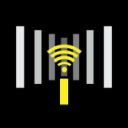


識別附近的無線網路並提供各種網路特性詳細資料